A kiberbűnözés egyre nő, és előrehaladt. A hackerek ma már számos módon hozzáférhetnek az Ön e-mailjeihez és értékes információihoz, ezért tudnia kell, hogyan védheti meg magát és az Ön által online megadott információkat. Ha azonban a legrosszabb megtörténik, természetes, hogy tudni szeretné, ki törte fel az e-mailjét.

Sajnos erre nagyon korlátozottak a lehetőségei, de ebben a cikkben mindent megtudhat, hogy kiderítse, ki törte fel e-mailjeit.
Ellenőrizze e-mail tevékenységét
Ha e-mail fiókja biztonsága veszélybe került, valószínűleg egy e-mailben fogja megtudni, hogy egy ismeretlen IP-címről származó eszköz megpróbált bejelentkezni a fiókjába.
Természetesen a hacker törölheti ezeket az e-maileket, mielőtt Ön megtekinthetné őket, de ha azt gyanítja, hogy e-mailjeit feltörték, megtekintheti az e-mail tevékenységeihez tartozó IP-címeket. A következő szakaszok bemutatják, hogyan ellenőrizheti bejelentkezési előzményeinek IP-címeit több e-mail szolgáltatásban.
Gmailben
A Gmail az egyik leggyakrabban használt e-mail szolgáltatás. Jó biztonsági rendszerrel rendelkezik, és minden alkalommal értesít, ha valaki új IP-címről próbál bejelentkezni. Az alábbi lépések végrehajtásával gyorsan elérheti fiókja bejelentkezési IP-címeit az asztalon:
- Jelentkezzen be Gmail-fiókjába.
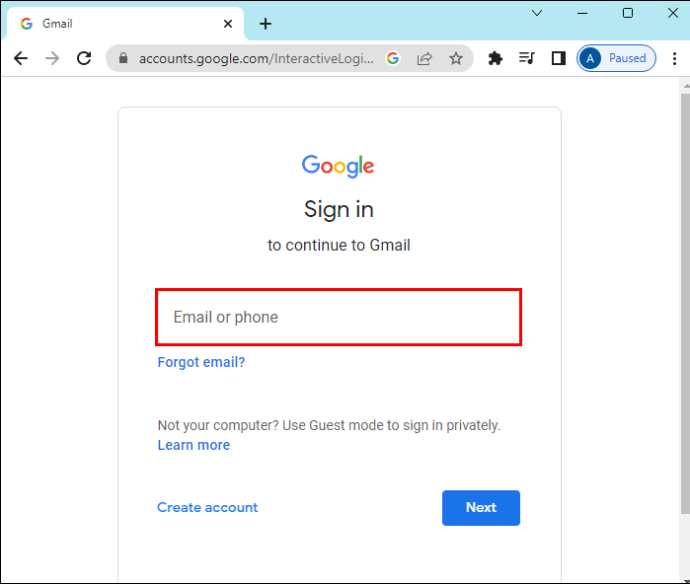
- Nyissa meg a Gmail postaládáját.
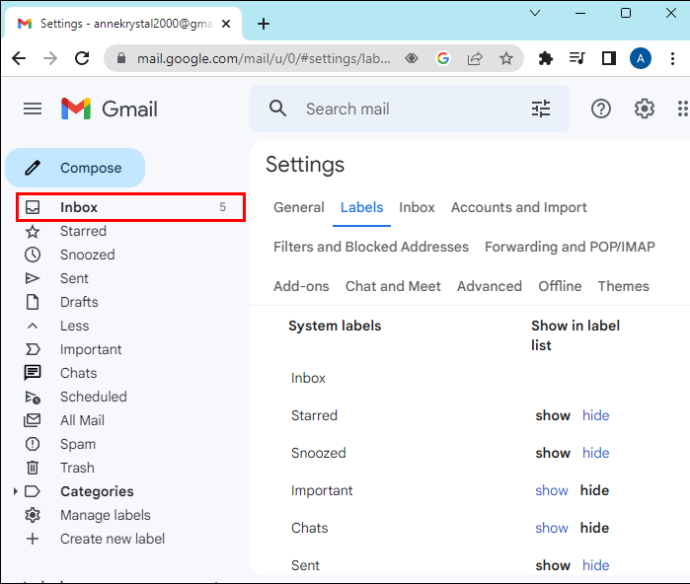
- Görgessen le az oldal aljára, és kattintson a „Részletek” lehetőségre a „Legutóbbi fióktevékenység” mellett.
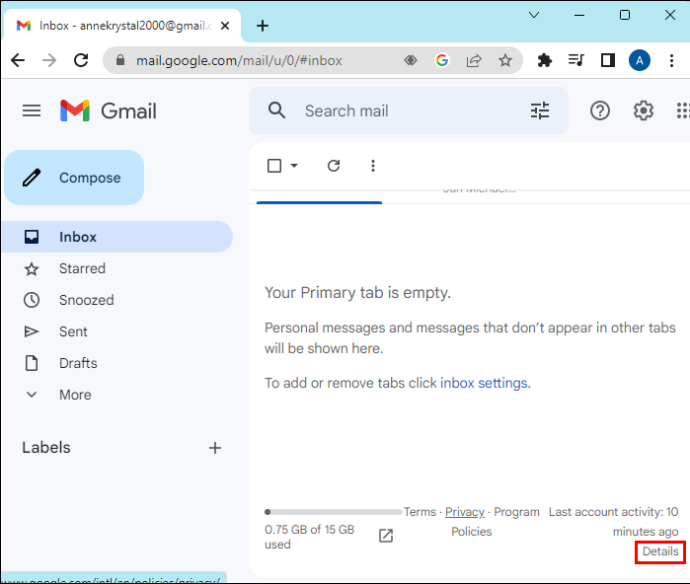
Megnyílik egy új ablak, amely megmutatja az időt, a dátumot, a helyet és a hozzáférés típusát.
Ha telefonját használja, e-mail fiókjába való bejelentkezési tevékenységeit Google-fiókján keresztül érheti el. Ez az asztali verziónál is lehetséges. Íme a lépések:
- Jelentkezzen be Gmail-fiókjába.
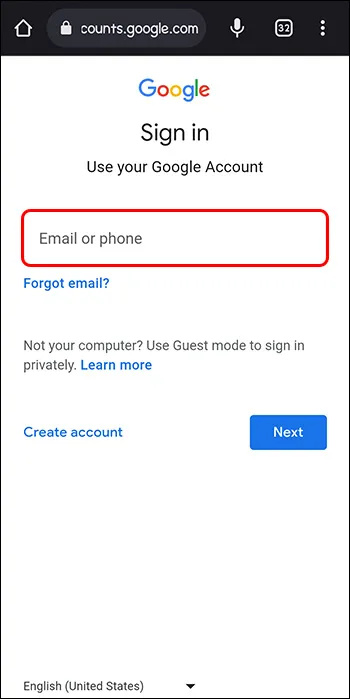
- Nyissa meg a Gmail postaládáját.
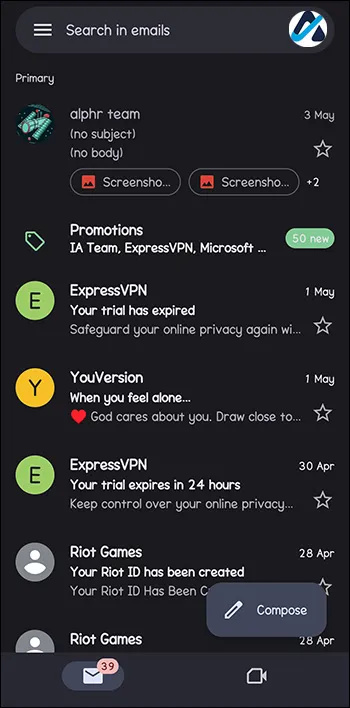
- Kattintson a profilfotójára a képernyő jobb felső sarkában.
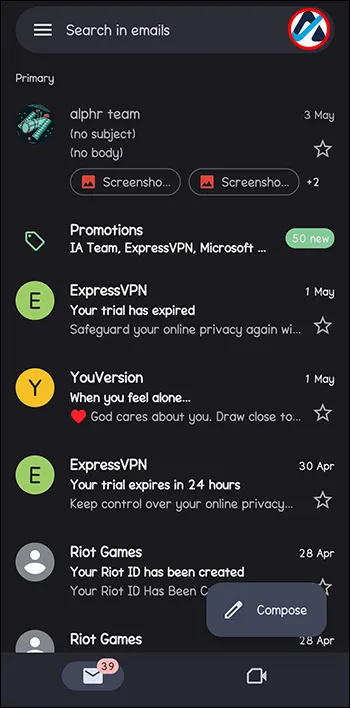
- Nyomja meg a címe alatt található „Google Fiók kezelése” gombot.
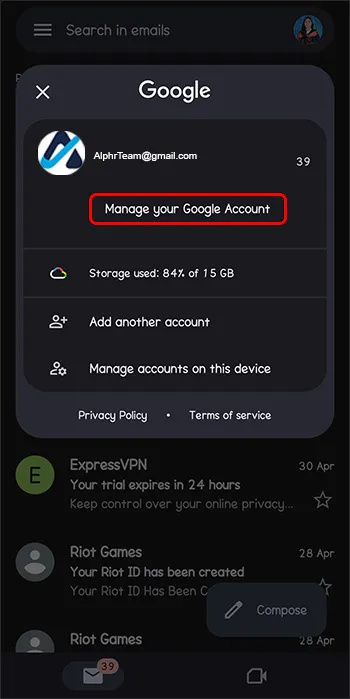
- Lépjen a „Biztonság” fülre, és nézze meg, hogy az elmúlt 28 napban történtek-e biztonsági figyelmeztetések. Megtekintheti az adott Gmail-fiókhoz használt eszközöket is.
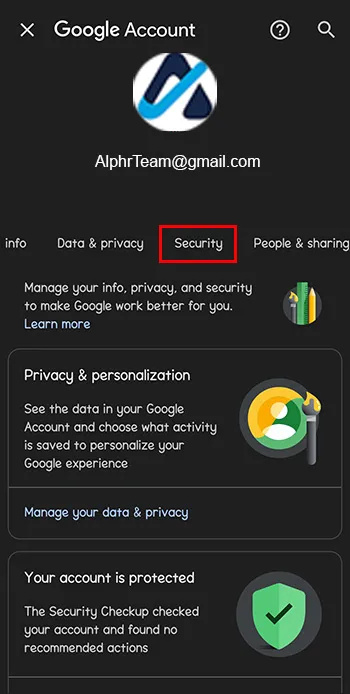
- Érintse meg az „Összes eszköz kezelése” lehetőséget az egyes bejelentkezések hozzávetőleges helyének, dátumának és hozzáférési típusának megtekintéséhez.
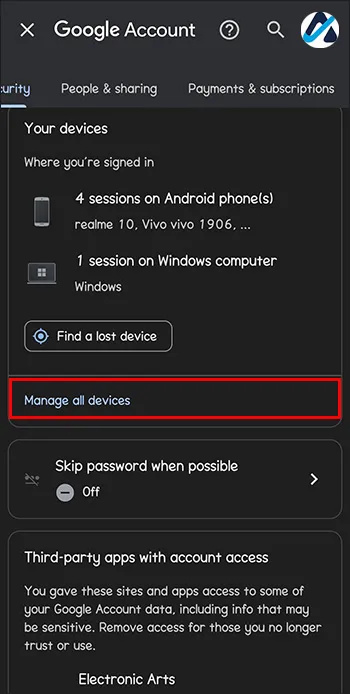
Az Outlook Mailben
Az Outlook Mail a Microsoft ingyenes és felhasználóbarát e-mail szolgáltatása, amelyet sokan használnak. Ha Ön is közéjük tartozik, a következőképpen tekintheti meg e-mailjében a legutóbbi tevékenység IP-címeit:
- Menj a ' Legutóbbi tevékenység oldala .”
- Jelentkezzen be fiókjába, hogy megtekinthesse az elmúlt 30 napban végzett e-mail tevékenységének dátumát és helyét.
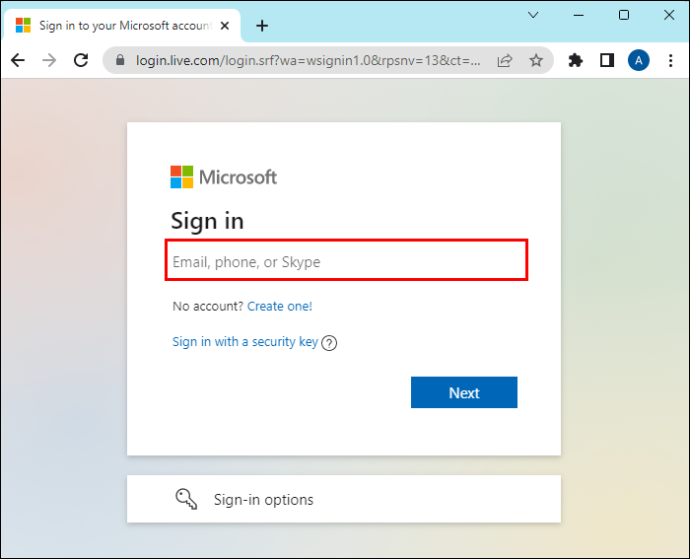
- Lépjen a „Legutóbbi tevékenység” szakaszba, és ellenőrizze, hogy vannak-e gyanús IP-címek.
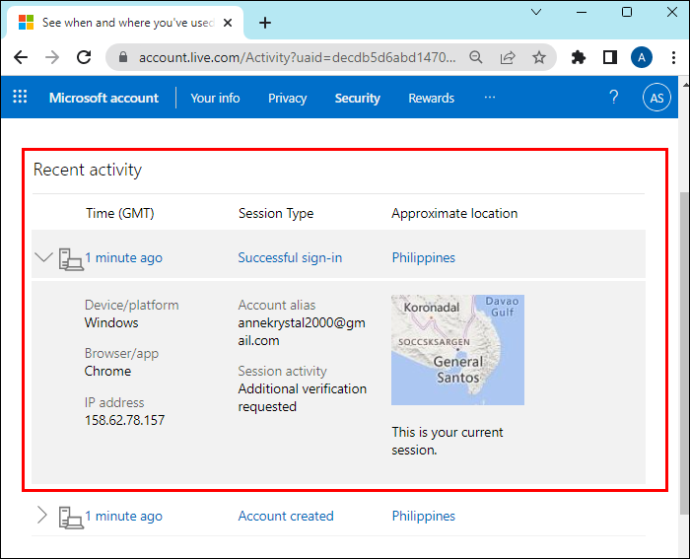
A Yahoo Mail-en
Ha még mindig a Yahoo Mail felhasználója, a következő módon érheti el legutóbbi bejelentkezési tevékenységét:
- Jelentkezzen be Yahoo Mail fiókjába.
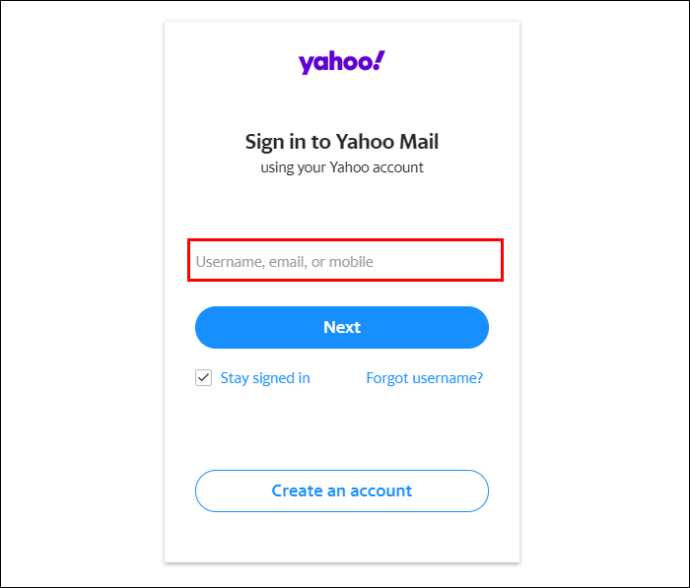
- Vigye az egérmutatót a jobb felső sarokban található „Profilkép” elemre, és válassza a „Beállítások” lehetőséget.
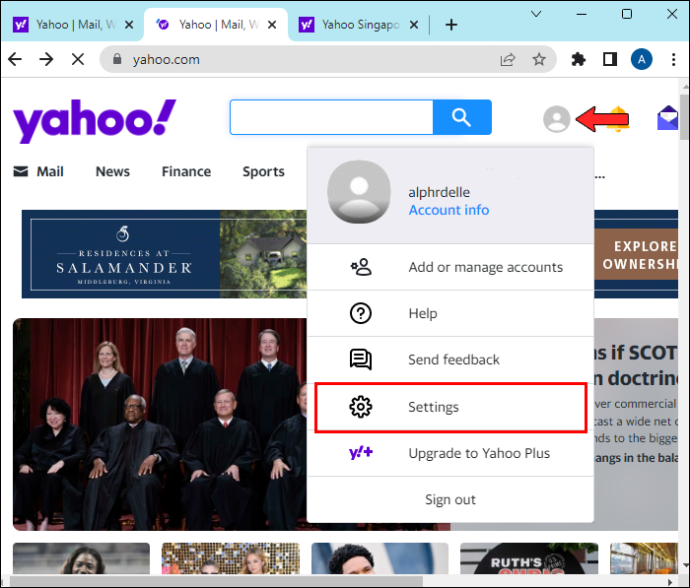
- Kattintson a három vízszintes vonalra a bal felső sarokban.
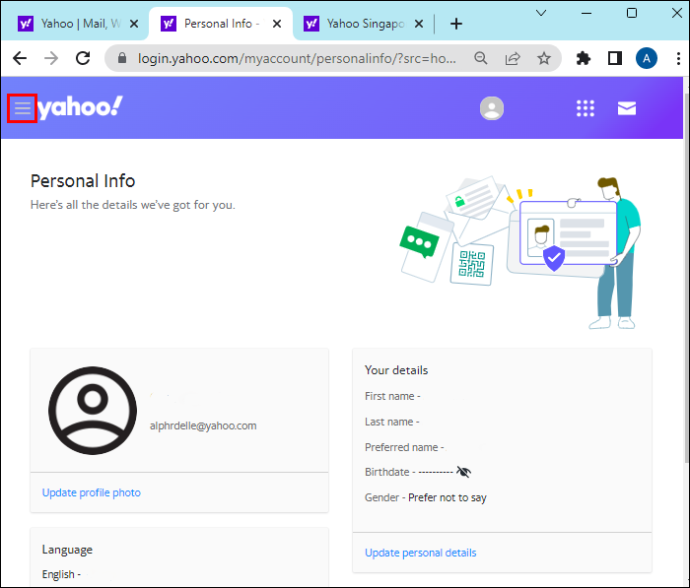
- Válassza a „Legutóbbi tevékenység” lehetőséget
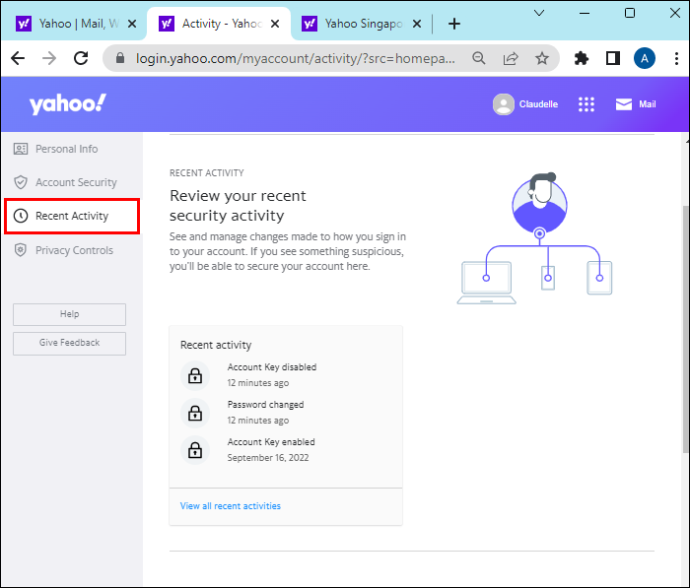
Megnyílik egy másik ablak, amelyben megjelenik a bejelentkezési tevékenység ideje, dátuma, hozzáférési típusa és hozzávetőleges helye.
A Proton Mail-en
A Proton Mail az elmúlt néhány évben népszerűvé vált rendkívüli biztonsági funkciói miatt. Ennek ellenére letilthatja fiókja bejelentkezési tevékenységét. Ha azonban úgy döntött, hogy engedélyezi ezt a lehetőséget, hogy hozzáférjen e-mail fiókjába korábbi bejelentkezések IP-címeihez, kövesse az alábbi lépéseket a tevékenység ellenőrzéséhez:
- Jelentkezzen be Proton Mail fiókjába.
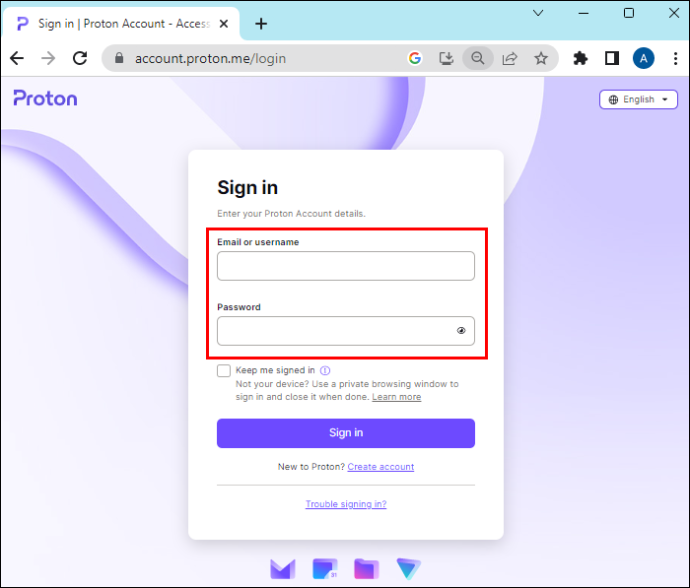
- Menj a beállításokhoz.'
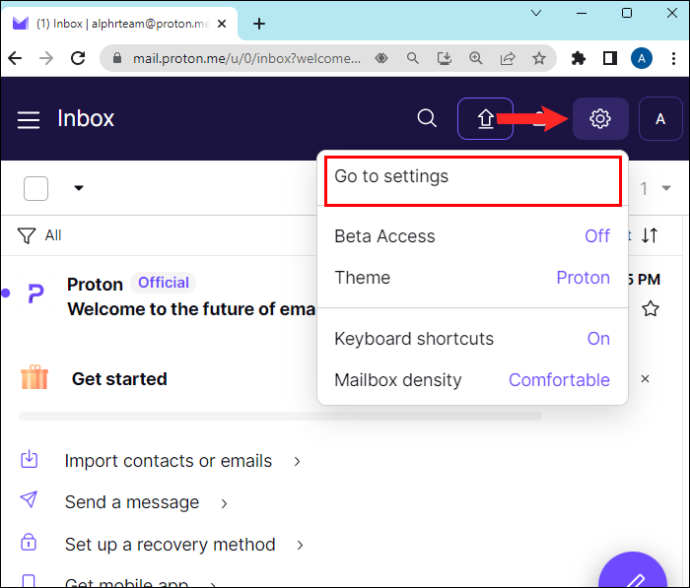
- Koppintson a „Biztonság” fülre.
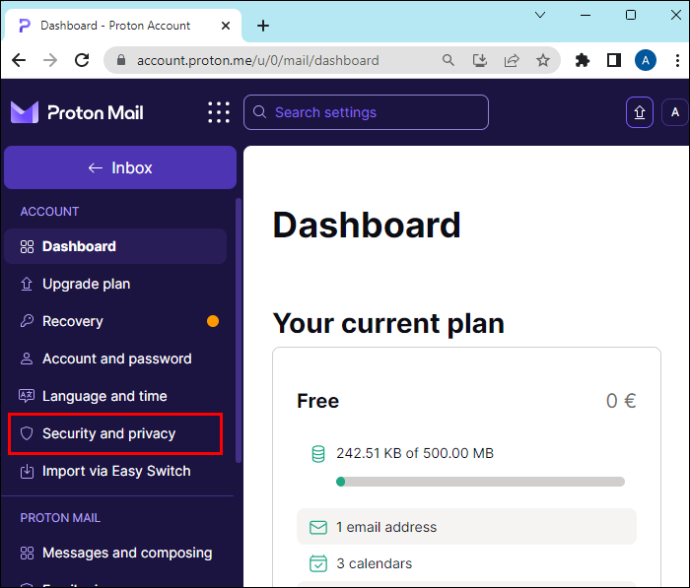
- A „Biztonsági naplók” alatt kattintson a „Speciális naplók engedélyezése” gombra a korábbi bejelentkezések idejének és IP-címének megtekintéséhez.
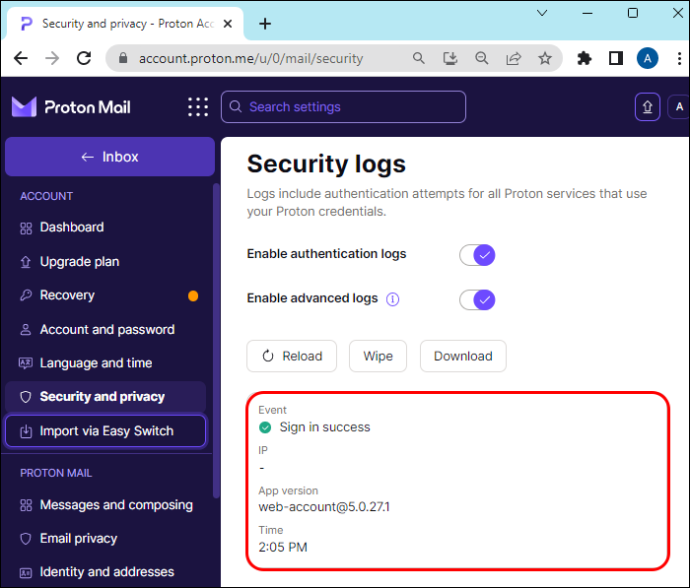
Miután elérte a hacker IP-címét, futtathatja azt az IP-cím keresőoldalain. Ott megtalálhatja a városukat, irányítószámukat és országukat, ami személy szerint nem lehet túl hasznos, de segíthet más feleknek több hozzáféréssel és információval az egyén nyomon követésében.
Előfordulhat azonban, hogy nem tudja megtekinteni a hacker valós IP-címét, ha VPN-t használ, vagy ha egy automatizált program feltörte a fiókját. Ekkor már csak bejelentheti a problémát, és frissítheti e-mail biztonsági intézkedéseit a jövőben.
Forduljon e-mail szolgáltatójához
Ha kapcsolatba lép e-mail szolgáltatójával, többet megtudhat arról, aki feltörte az e-mail fiókját. Ha elvesztette hozzáférését fiókjához, erre a műveletre általában szükség van, ezért érdemes hozzájuk fordulni, és megtudni, hogyan szerezheti vissza fiókját, és hogyan erősítheti meg biztonságát a jövőben.
Lépjen kapcsolatba a helyi rendészeti szervekkel
Előfordulhat, hogy e-mailjeit egy nagyobb kiberbűnözés részeként feltörhetik, például egy olyan webhely biztonságának megsértése miatt, ahol az e-mail-címét használta a bejelentkezéshez. Így ha aggódik adatai miatt, és személyazonosság-lopásra vagy csalásra gyanakszik, a legjobb megoldás. hogy jelentse a problémát a hatóságoknak.
Ez magában foglalja a bűnüldöző szervekkel, például a helyi rendőrséggel való kapcsolatfelvételt, vagy az FBI Internet Crime Complaint Center (IC3) vagy a Szövetségi Kereskedelmi Bizottság (FTC) panasz benyújtását, ha Ön az Egyesült Államokban tartózkodik.
Előfordulhat azonban, hogy a helyi bűnüldöző szervek nem helyezik előtérbe az Ön esetét, vagy nem rendelkeznek megfelelő szakértelemmel az ilyen helyzetek kezelésére. Ezenkívül, ha a hacker egy másik országból származik, előfordulhat, hogy az Ön ügye nem tartozik országa bűnüldöző szerveinek joghatósága alá.
Béreljen ki egy kiberbiztonsági szakembert
Ha az előző módszerek nem oldják meg a hackelési problémát, próbáljon meg egy erre a területre szakosodott szakembert felvenni. Gyűjtsön össze minél több információt, például a feltörés dátumát és időpontját, valamint a kibertámadás módszerét. Ezenkívül adjon meg minden részletet a felfedezett hackerrel kapcsolatban.
További GYIK
Hogyan tudhatom meg, hogy feltörték-e az e-mailjemet?
Számos jel arra utal, hogy e-mailjét feltörték, például:
• Olyan e-maileket küldött vagy olvasott, amelyek elküldésére vagy elolvasására nem emlékszik.
• A jelszó visszaállításáról értesítő e-maileket kap.
• Ismeretlen IP-címekről jelentkezett be.
• Ismerősei gyanús e-maileket kaptak Öntől.
Hogyan védhetem meg az e-mailjeimet a feltöréstől
Annak érdekében, hogy megvédje e-mailjeit attól, hogy kiberbűnözés célpontja legyen, megteheti a következő intézkedéseket:
hogyan lehet letiltani a trackpadet a mac-on
• Hozzon létre erős jelszót, és ne használja ugyanazt, beleértve a régi jelszavakat több fiókhoz.
• Engedélyezze a kétlépcsős azonosítást.
• Használjon megbízható víruskeresőt.
• Rendszeresen frissítse alkalmazásait.
• Jelentkezzen ki fiókjából, ha az Önétől eltérő eszközöket használ.
• Nyilvános hálózatok használatakor használjon VPN-t.
• Ne kattintson a gyanús linkekre, még közeli barátoktól sem.
Mi a teendő, ha feltörtek?
Ha e-mail fiókját feltörték, első lépésként módosítania kell jelszavát. Ha nem tud bejelentkezni, használja az e-mail-szolgáltató helyreállítási szolgáltatását. Ezután ellenőrizze az e-mailhez kapcsolódó többi fiókot, és tájékoztassa kapcsolatait a feltörésről, hogy ne ők legyenek a következő áldozatok.
Bocsáss meg, de ne felejts
Az adatok jövőbeli védelmének biztosítása a prioritás. Ennek ellenére, ha kipróbálja a cikk néhány tippjét, egy lépéssel közelebb kerülhet a tetteshez.
Próbálta már kideríteni, hogy ki törte fel a fiókját? Használta a cikkben található megoldások valamelyikét? Mondja el nekünk az alábbi megjegyzésekben.







![Mi az a Companion Device Manager Android [Minden tisztázva]](https://www.macspots.com/img/blogs/99/what-is-companion-device-manager-android.jpg)

